
Los ordenadores tienen como periféricos predeterminados el teclado y el ratón, y eso es igual en los juegos. No obstante, eso no significa que no puedas usar mandos tradicionales en tu ordenador, ya que la mayoría de los juegos son compatibles con estos, e incluso hay juegos donde son ideales. Por lo tanto, tener ambas opciones es lo mejor.
¿No tienes un mando? No te preocupes. Ya te enseñamos a utilizar tu móvil como un mando para PlayStation 4, Switch, Android TV e incluso Stadia. Esta vez te enseñaremos cómo usar tu móvil Android como mando de juego para tu ordenador.
Cómo usar tu móvil Android como mando para PC
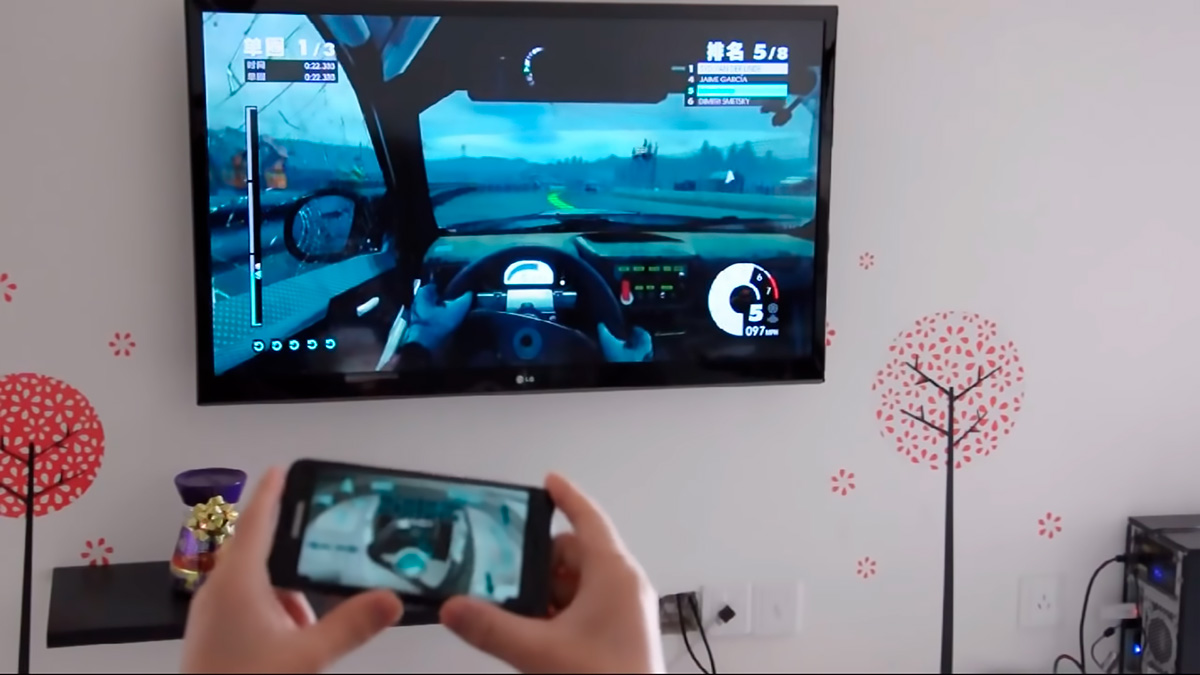
Lo primero que necesitas es descargar e instalar las aplicaciones PC Remote en tu móvil Android y PC Remote Receiver en tu ordenador. Con ellas podrás conectar ambos dispositivos y controlar tu ordenador a distancia utilizando herramientas como el touchpad, el teclado, el escritorio remoto o el mando virtual para juegos.
Enlace │ Descargar PC Remote Receiver para tu ordenador.
Con las dos aplicaciones instaladas, ahora debes conectar tu móvil a tu PC, ya sea mediante WiFi, cable USB o Bluetooth.
Conecta mediante WiFi tu móvil como mando para PC
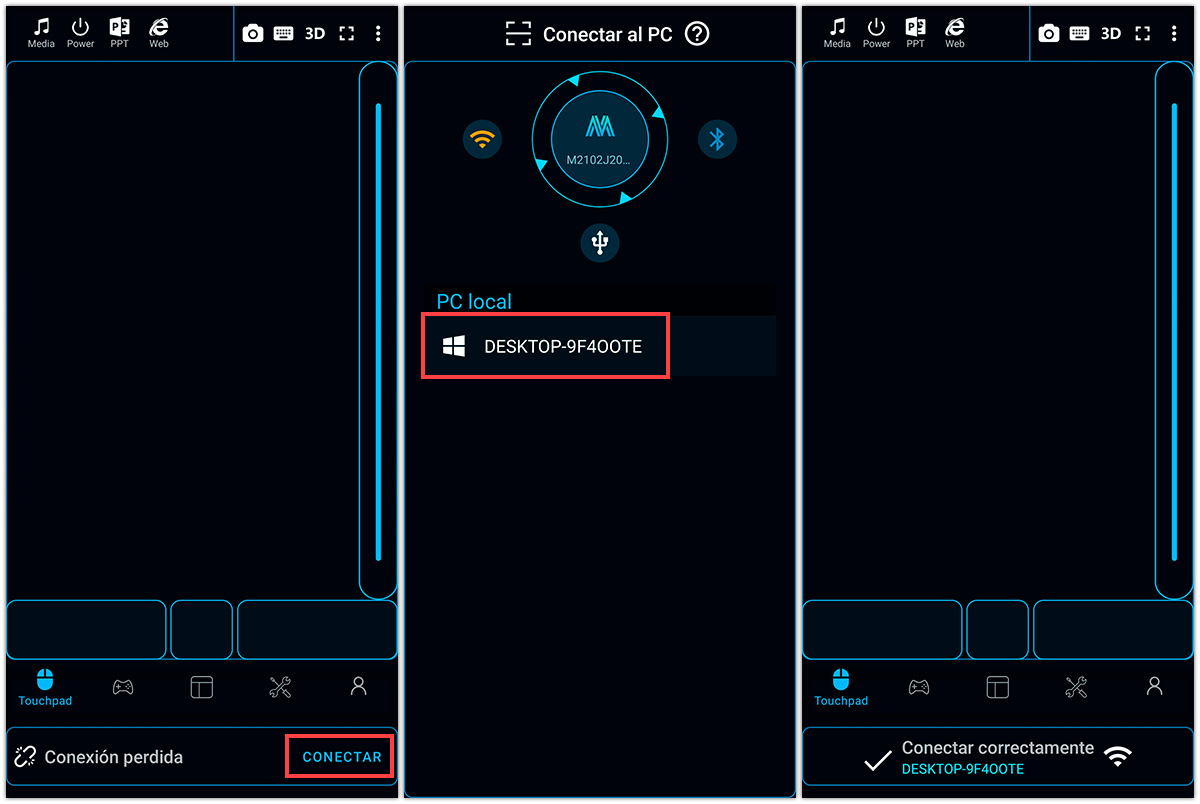
- Asegúrate de que ambos dispositivos estén conectados al mismo WiFi.
- Abre ambas aplicaciones.
- En tu móvil, presiona Conectar en la parte inferior derecha.
- Selecciona tu ordenador en la sección PC local para conectarse.
- Listo, los dos dispositivos estarán conectados.
¿No aparece tu ordenador? Prueba usando el código QR para conectarte.
Conecta usando código QR
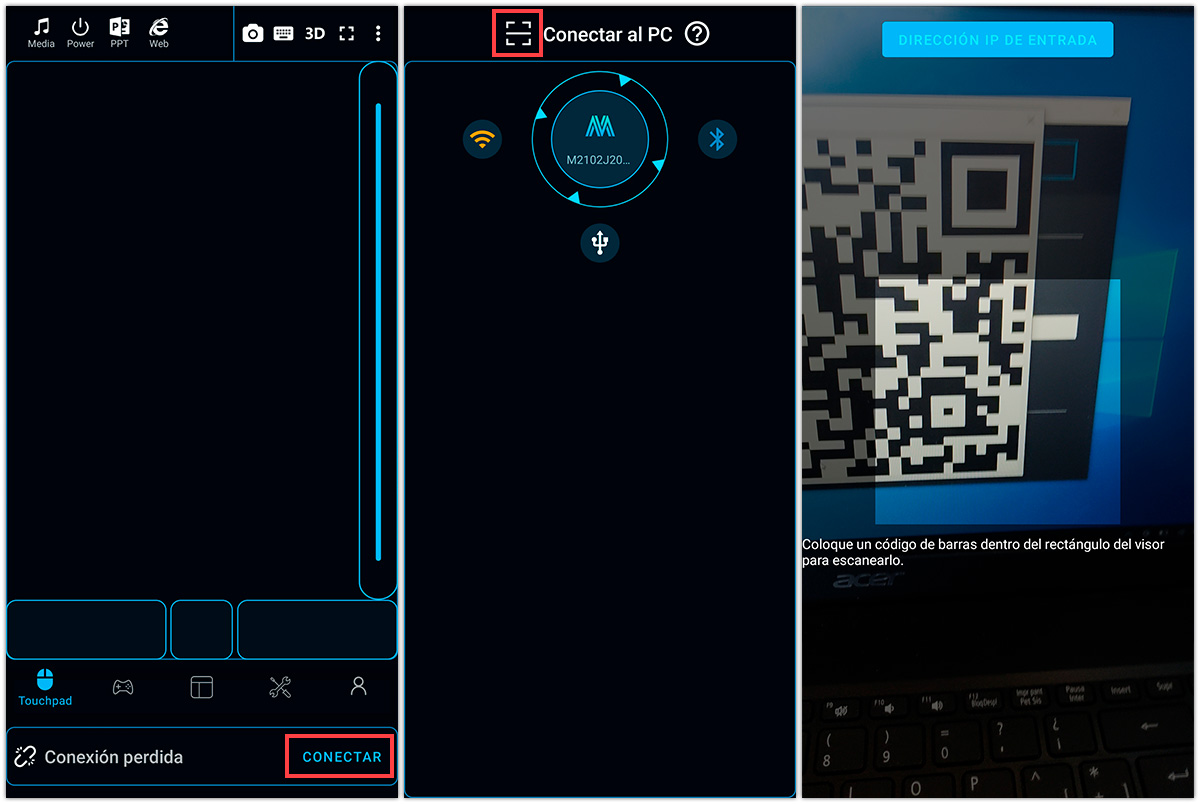
- Abre la aplicación PC Remote Receiver en tu ordenador.
- Presiona el botón Generate QR Code. Mantén abierto el QR generado.
- Desde tu móvil, presiona Conectar.
- Pulsa el icono de escaneo al lado izquierdo de Conectar al PC en la parte superior.
- Escanea con la cámara del móvil el QR generado en el ordenador.
- Listo, la conexión se hará automáticamente.
Si están conectados a la misma red no debería haber problema. En caso contrario, prueba otro método de conexión.
Conecta mediante Bluetooth tu móvil como mando para PC
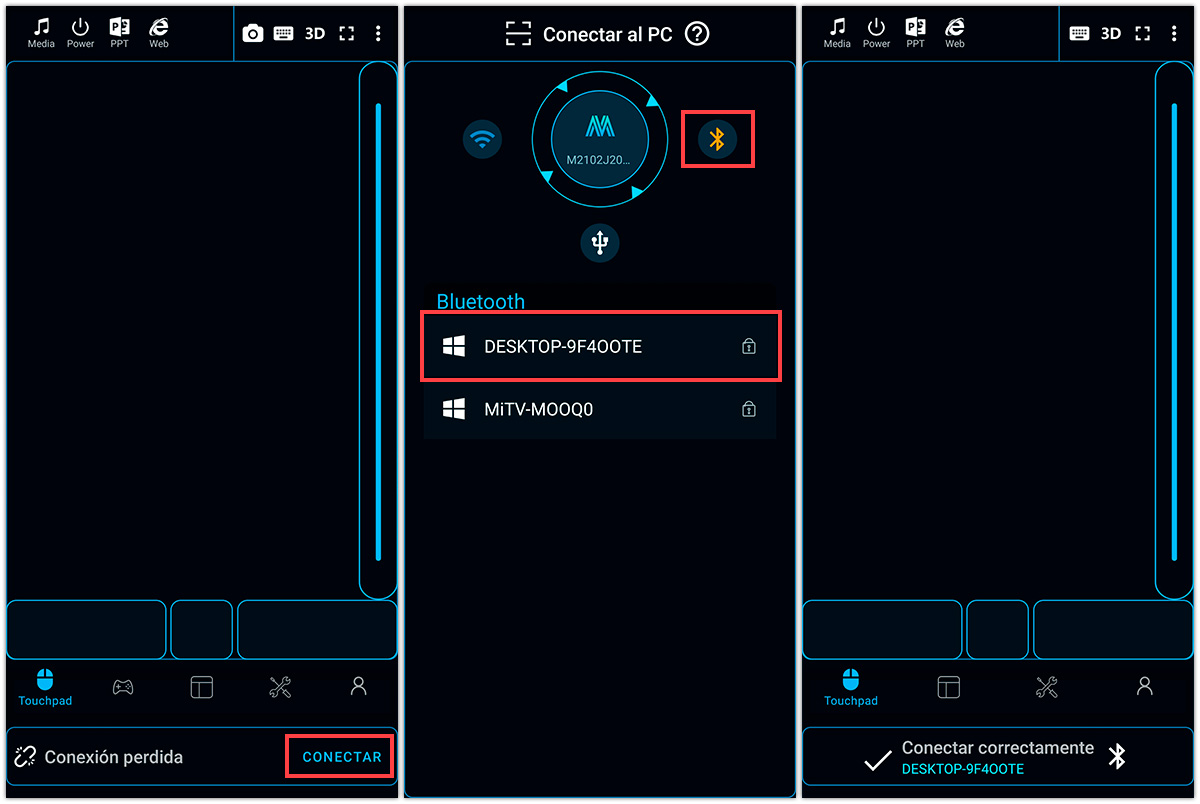
- Activa el Bluetooth en tu móvil y en tu ordenador.
- Abre las aplicaciones en ambos dispositivos.
- Presiona el botón Conectar en la aplicación móvil.
- Selecciona el icono Bluetooth en las opciones de conexión.
- Se te mostrará la lista de dispositivos disponibles. Toca el nombre de tu ordenador.
- Listo, dispositivos conectados.
La conexión mediante Bluetooth es una buena alternativa inalámbrica al WiFi. Sin embargo, si no dispones de dicha característica en tu ordenador, tendrás que recurrir al siguiente método.
Conecta mediante USB tu móvil como mando para PC
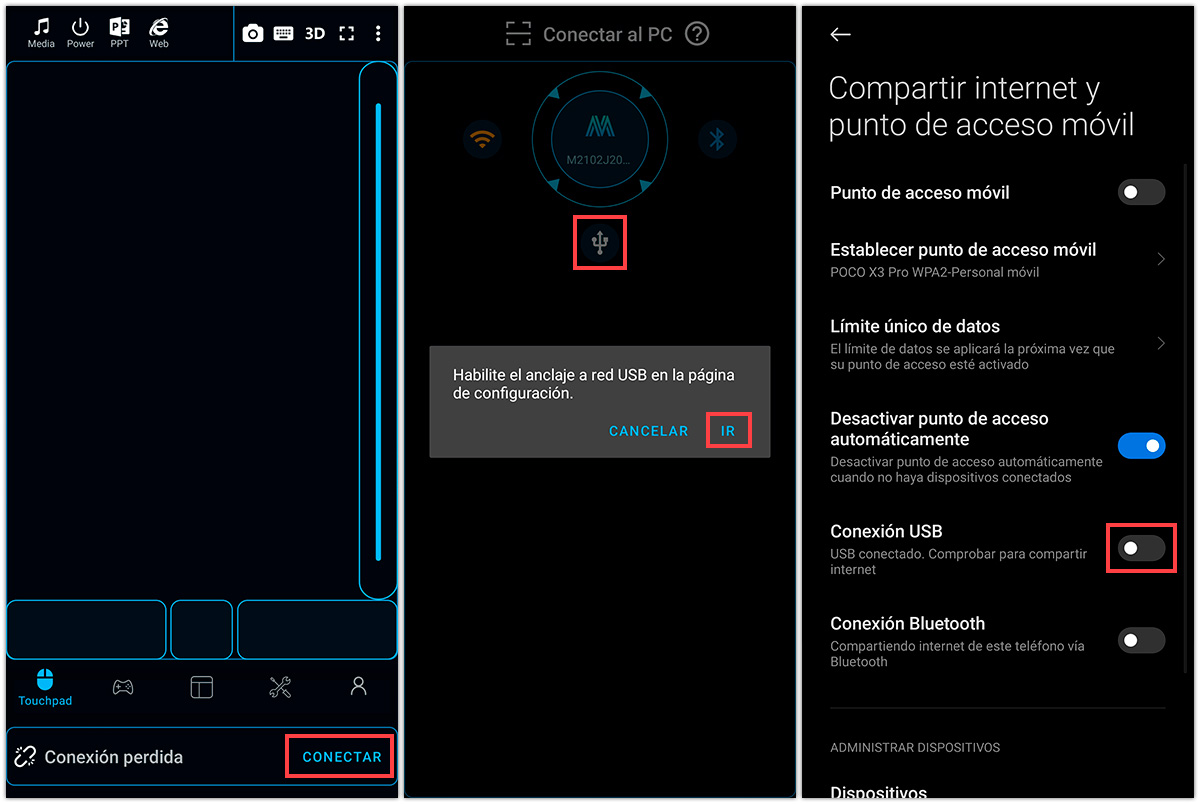
- Abre ambas aplicaciones en los dispositivos.
- Conecta tu móvil al PC a través del cable USB.
- En la aplicación móvil, pulsa el botón Conectar ubicado abajo.
- Presiona el icono USB en las opciones de conexión.
- Te pedirá habilitar el anclaje a red USB en la página de configuración. Pulsa IR.
- Habilita la conexión USB.
- ¡Listo! Ambos equipos se habrán conectado.
Esto creará una conexión de red ente tu móvil y el ordenador que permitirá el funcionamiento de la aplicación. Es muy útil si tu ordenador no cuenta con WiFi o Bluetooth.
Selecciona el diseño del mando en tu móvil para usarlo en tu PC
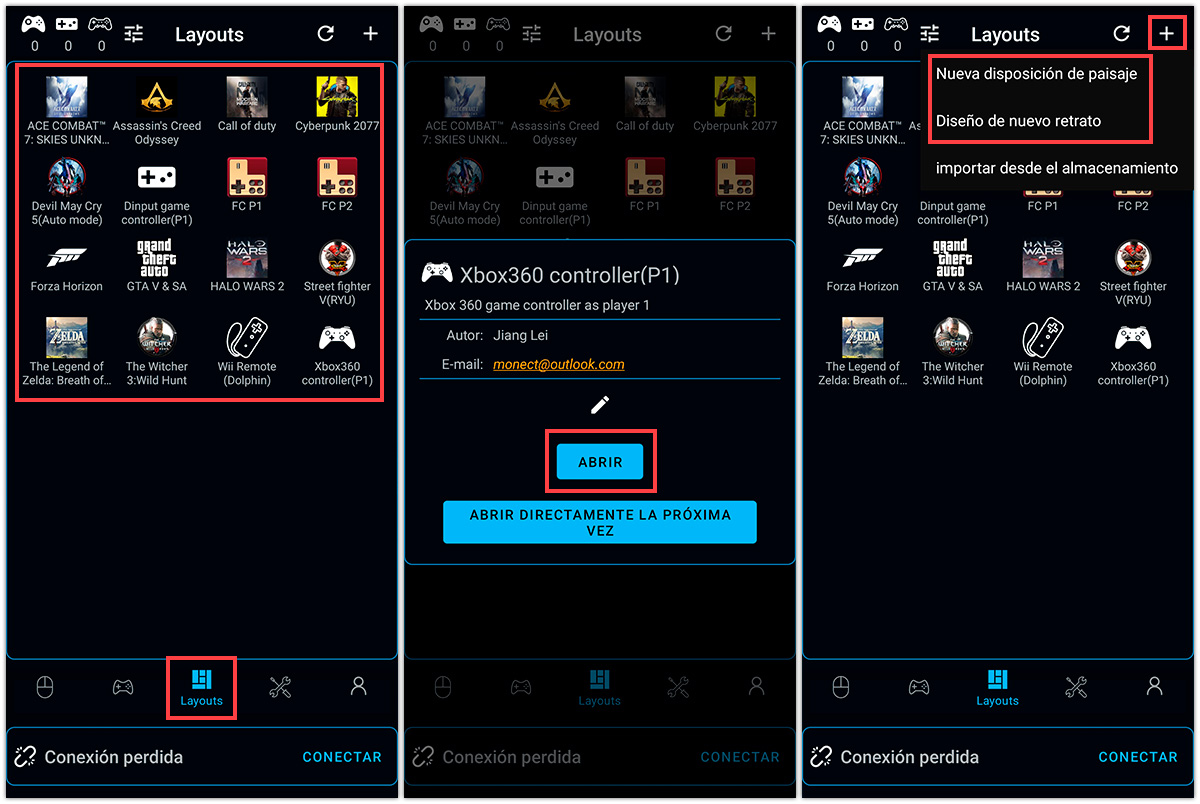
Con tu móvil y ordenador conectados, ya puedes usar funciones como el touchpad. Sin embargo, para simular un mando debes escoger un diseño en su respectiva sección.
- Dentro de la aplicación móvil, presiona la sección Layouts de la barra inferior.
- Te aparecerán diferentes opciones de diseño. Selecciona el que sea de tu agrado.
- Se abrirá una nueva ventana con información del diseño y tres botones:
- Editar (representado con un lápiz), donde podrás modificar el diseño a tu gusto.
- Abrir, el cual debes presionar para iniciar la simulación del mando.
- Abrir directamente la próxima vez, para así ahorrar tiempo al saltar esta ventana.
- Abre el diseño para simular tu mando en pantalla y comenzar a jugar.
¿No sabes cuál escoger? Échale un vistazo a nuestras descripciones de los diseños a continuación. Sin embargo, si no quieres ninguno de ellos, puedes diseñar el tuyo presionando el botón + en la parte superior derecha y seleccionando Nueva disposición de paisaje (para un mando horizontal) o Diseño de nuevo retrato (para un mando vertical).
Diseños de mandos disponibles en tu móvil
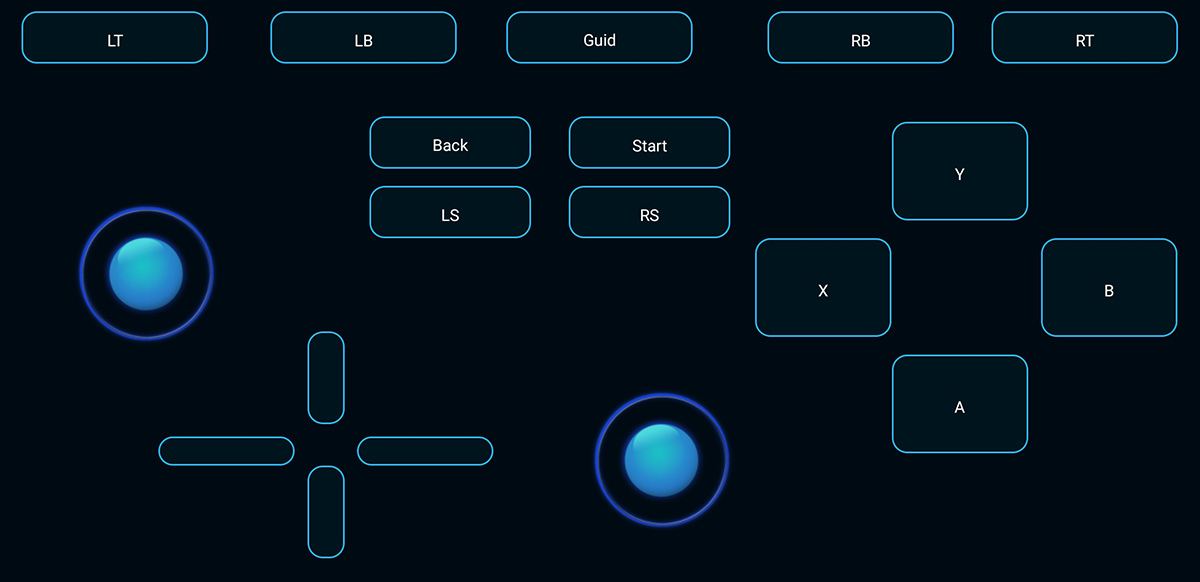
- Ace Combat 7: ideal para la serie de videojuegos del mismo nombre. Utiliza el giroscopio del móvil para simular la palanca izquierda del mando.
- Assassin’s Creed Odyssey: simula el touchpad y el teclado, condensando la mayoría de acciones en la zona derecha.
- Call of Duty: ideal para juegos de disparos, ya que emplea el giroscopio para simular el touchpad y a la vez dispone del mismo en pantalla.
- Cyberpunk 2077: cuenta con dos diseños para cuando estés caminando o en coche, con una distribución de botones muy parecida a un mando tradicional.
- Devil May Cry: similar a un mando pero sustituyendo la palanca derecha por un touchpad, y los botones adaptados al teclado.
- Dinput game controller (P1): simula un mando con treinta y dos botones, dos palancas, un D-pad, y cuatro barras desplazables.
- FC P1 y FC P2: con un diseño bastante sencillo, simula el mando de Famicon (NES) para el jugador 1 y el jugador 2.
- Forza Horizon: ideal para juegos de carreras al utilizar el giroscopio como joystick izquierdo, y dos barras desplazables para simular los gatillos del mando.
- GTA 5 & SA: adaptado para la serie de videojuegos GTA. Cuenta con tres diseños para cuando caminas, conduces un coche o un avión. Además, incluye códigos de trampas.
- Halo Wars 2: diseñado para el juego de estrategia, por lo que su principal característica es el touchpad que cubre casi toda la pantalla, rodeado de botones.
- Street Fighter V: ideal para juegos de peleas con los botones ordenados horizontalmente del lado derecho y el joystick del lado izquierdo.
- The Legend of Zelda: Breath of the Wild: cuenta con una disposición de botones muy similar al mando tradicional con el añadido del giroscopio.
- The Witcher 3: Wild Hunt: botones de acción del lado derecho, un touchpad en el medio para mover la cámara, el joystick del lado izquierdo y otros botones.
- Wii Remote (Dolphin): diseñado para el emulador Dolphin al simular un mando de la consola Wii, incluyendo giroscopios.
- Xbox360 controller (P1): emula el mando de Xbox 360, junto con su disposición de botones. Por lo tanto, es compatible con la mayoría de juegos de ordenador.
¿Por qué usar tu móvil Android como mando para PC?

Puede ser algo de difícil de entender, ya que los controles táctiles no son nada cómodos si los comparas con un mando tradicional o el teclado y el ratón. Entonces, ¿por qué usar tu móvil para ello? En realidad, hay muchas razones, pero esto depende de cada persona y situación.
La razón más lógica y simple: no tienes un mando. Si comprarte uno no es una opción, entonces convertir tu móvil en uno puede serlo. La principal ventaja que tendrías sobre el teclado y el ratón es la conexión inalámbrica (si es que tus periféricos son alámbricos). ¿Ya tienes un mando? Pues nunca está de más tener un segundo mando para jugar con amigos y familiares.
Otro factor a tener en cuenta es la personalización de la aplicación. El poder diseñar tu propio mando es una enorme ventaja, ya que te permite adaptar los controles a tu gusto. De igual manera, hay juegos en donde el joystick virtual, el touchpad y el giroscopio pueden brindar una mejor experiencia que un mando o el teclado y el ratón. Está en ti aprovechar todas las herramientas.
Sin duda, convertir tu móvil en un mando para ordenador es una opción más interesante de lo que parece. ¿Quieres juegos donde probarlo? Tal vez te interese esta página para encontrar juegos con descuentos: Is There Any Deal.
















